了解如何进入电脑BIOS设置
作为一位网站站长,我经常遇到访客询问电脑启动问题,其中最常见的就是如何打开BIOS,BIOS(基本输入输出系统)是电脑启动时的核心设置界面,用于管理硬件配置、启动顺序或修复系统故障,学会进入BIOS,能让你轻松调整设置,比如改变启动盘顺序以安装新操作系统,或解决硬件兼容性问题,这篇文章将一步步教你如何操作,无论你使用什么品牌电脑,我会分享实用技巧,避免常见错误,帮助你快速上手。
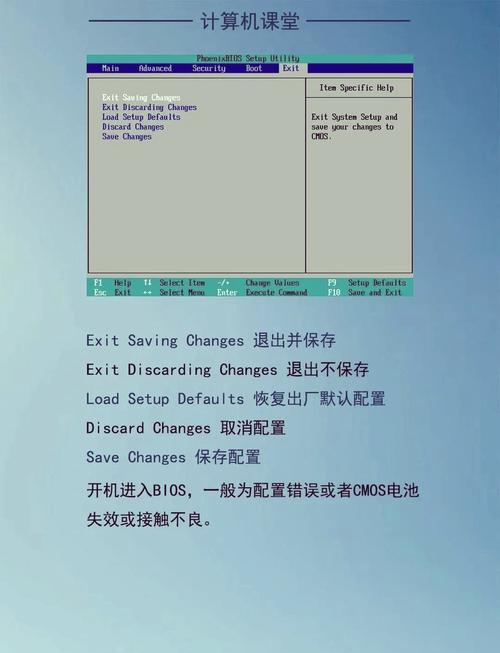
进入BIOS的通用方法是在电脑开机过程中按下特定按键,这个过程通常在启动初期进行,也就是当你看到制造商Logo(如Dell或Lenovo的标志)时立即操作,大多数电脑默认的按键是Delete或F2,但不同品牌可能有所差异,关键是要在开机瞬间按下按键,不要等到系统完全启动,按下电源按钮后,立刻连续轻按目标键,直到进入设置界面,如果错过时机,电脑会正常启动进入操作系统,这时你需要重启重试。
为了确保成功,我建议关闭快速启动功能,许多现代电脑启用快速启动后,启动过程加速,导致按键窗口时间缩短,在Windows系统中,你可以通过控制面板调整这个设置:打开“电源选项”,选择“选择电源按钮的功能”,然后点击“更改当前不可用设置”,最后取消勾选“启用快速启动”,这样重启后,按键机会更充足,类似地,在Mac电脑上,如果你使用Boot Camp安装Windows,开机时按住Option键选择启动盘,也能间接访问相关设置。
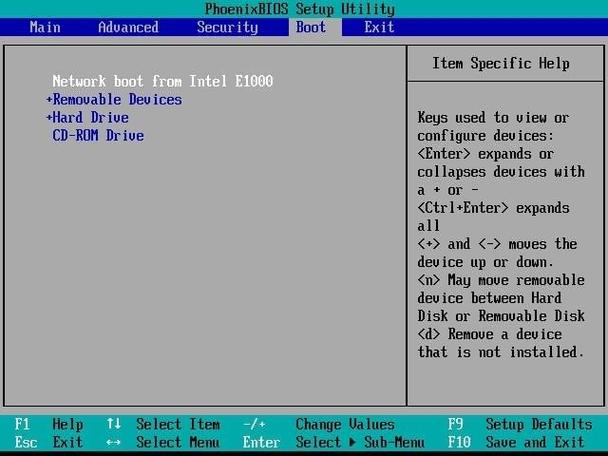
针对不同品牌电脑,方法略有变化,我整理了一份常见品牌的按键列表,基于我的实际经验:
- Dell电脑:开机时按F2键,如果是旧型号,可能用F12进入启动菜单,再选择BIOS选项。
- HP电脑:通常按Esc或F10键,开机时注意屏幕提示,有时显示“Press ESC for Startup Menu”。
- Lenovo电脑:多数按F1或F2键,ThinkPad系列可能用Enter键加F1组合。
- ASUS或Acer电脑:常用Delete或F2键,某些型号需在开机前插入USB键盘确保响应。
- Apple Mac电脑:Mac本身没有传统BIOS,而是使用EFI或恢复模式,开机时按住Command + R进入恢复分区,或Option键选择启动盘,如果你安装了Windows,开机时按Alt键访问Boot Camp设置。
如果多次尝试失败,别担心,常见原因包括键盘未连接、按键冲突或系统设置问题,先检查键盘是否正常工作,尤其是USB接口设备,尝试使用有线键盘而非无线设备,避免延迟,更新主板固件可能解决兼容性问题:在操作系统内下载制造商提供的BIOS更新工具(如Dell SupportAssist或HP Support Assistant),运行后重启即可,万一按键无效,可以尝试强制进入BIOS:关机后拔掉电源,等待一分钟,再重新连接开机,这种方法常能重置系统,增加按键成功率。
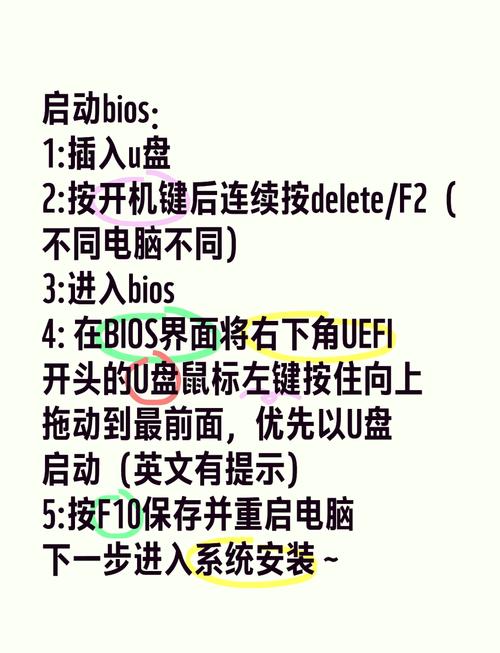
进入BIOS后,界面通常是蓝屏或黑屏文本模式,显示硬件信息和菜单选项,使用方向键导航,Enter键确认,Esc键返回,修改设置要谨慎:更改启动顺序时,确保选择正确设备避免系统崩溃,完成后,保存设置并退出(通常选“Save & Exit”),电脑会自动重启,如果误操作导致问题,大多数BIOS提供恢复默认选项(如“Load Optimized Defaults”)。
我个人认为,掌握进入BIOS的技巧是电脑维护的基础技能,它能帮你预防启动故障,提升设备性能,作为站长,我强调定期备份数据的重要性:在BIOS中调整设置前,确保关键文件已保存到外部存储,通过实践,你会逐渐熟悉这个过程,就像我一样,从新手变成自信的电脑用户。









评论列表 (0)